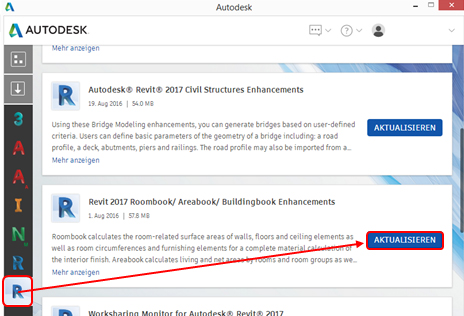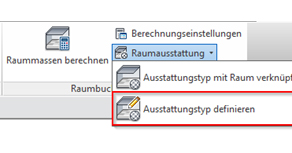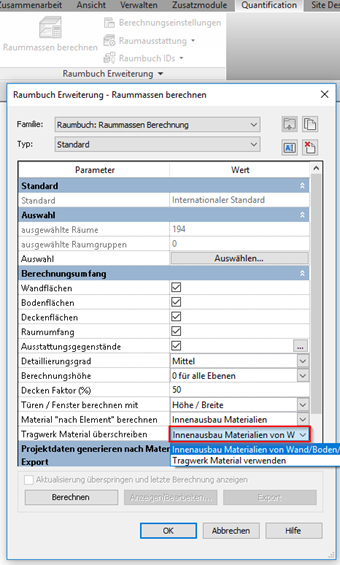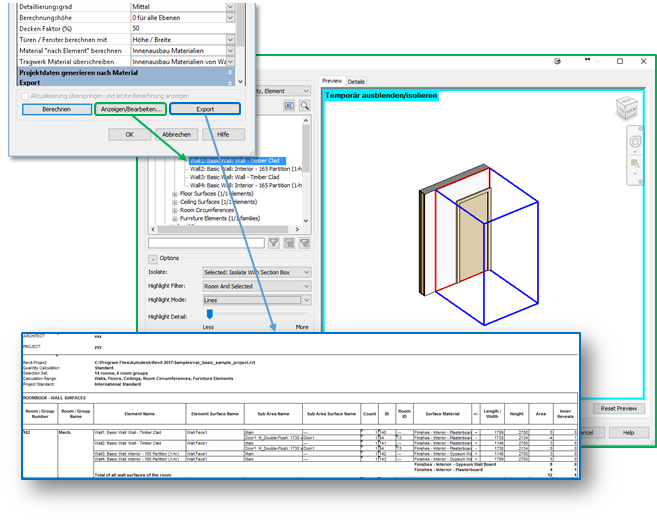Wer die Oberflächenberechnung in Bezug auf spezifische Wandtypen eines Raumes immer noch mit Hilfskonstrukten aus Befehlen der Anwendungsprogrammierschnittstelle und Excel-Berechnungen erstellt, ist längst nicht mehr am Puls der Zeit. Seit Revit 2017 wird das Autodesk-AddIn „Raumbuch, Flächenbuch und Gebäudebuch“ über ein Autodesk Desktop-App Update in Revit integriert. In diesem Beitrag beschreiben wir den kürzesten Weg, um alle Wandflächen pro Raum aus Revit zu exportieren.
Schritt 5:
Ist die Berchnung abgeschlossen, können Ergebnisse im internen Viewer überprüft werden oder als Tabelle exportiert werden.
Das Flächen- und Gebäudebuch folgt dem gleichen Workflow. Weitere Informationen zur normkonform Flächenberechnung im DACH-Raum sind im verlinkten Dokument: „Flächenberechnung nach WoFlV, II. BV und DIN 277“ zu finden.

Olaf Hermann
Olaf Hermann gründete gemeinsam mit Jakob und Peter Hirn die Build Informed GmbH. Wir sind froh, jemanden mit seiner Erfahrung und Expertise in unserem Team zu haben.